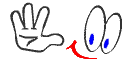
При помощи данного плеера вы получите доступ ко всем существующим программам IP телевидения. Скачать лучший в своем роде инструмент для присмотра онлайн-контента IPTV Player вы сможете в самом низу этой странички, а пока давайте разберемся во всех особенностях приложения. Каждый из каналов тут настраивается индивидуально, при этом можно записывать трансляцию на жесткий диск. Поддерживаются и каналы формата JTV. Интерфейс программы выполнен на русском языке, разобраться с нею не составит труда, особенно если вы прочтете нашу инструкцию до конца. Хорошим качеством IP-TV Player является возможность просмотра видео с защищенного канала SHTTP. Разработчики оснастили софт поддержкой ТВ тюнеров посредством WDM. Пока такая поддержка не полная, но в будущем это исправят. Работать с IP-TV Player вы будете и через клавиатуру, это облегчает процесс, правда, при должной сноровке. Не будем долго говорить в общих чертах и переходим к подробному описанию программы… Обзор программыКак только программа для смарт ТВ будет запущена в первый раз, вы увидите маленькое окошко с выпадающим меню, в котором можно выбрать одного из IP-TV провайдеров. Тут же есть возможность ручного ввода адреса плейлиста в формате M3U.  После того как мы выберем канал, откроется основное окно со списком доступных программ.  Как видно, главное окно программы состоит из области просмотра, списка доступных каналов и нижней управляющей панели. Если кликнуть по области просмотра правой клавишей мыши, появится контекстное меню, в котором можно: развернуть картинку на полный экран, вывести ее на второй монитор, запустить серфинг каналов и выключить плей-лист. Тут же есть и некоторые настройки, например, «Размер видео окна», «Управление», «Телепрограмма», «Планировщик» и «Настройки».  На нижней панели располагаются стандартные клавиши: воспроизведение, остановка, запись, открытие файла и регулировка звука. В правой стороне есть кнопки скриншотера, клавиша настроек, телепрограмма, список каналов и кнопка навигации для переключения к предыдущей и следующим каналам.  Когда мы нажмем кнопку «Записать/Остановить запись» начнется процесс. При этом мы видим время записи и размер выходного файла. После повторного клика по красному кружочку запись остановится и файл будет доступен к просмотру. Для того чтобы открыть записанный на ваш винчестер или SSD-накопитель те по кнопке с изображением папки рядом с кнопкой записи. Вы увидите каталог и путь к нему. Точно так же действует и создание скриншотов, просто кликаем по иконке фотоаппарата и видим в верхнем левом углу миниатюру изображения, она подтверждает создание скриншота.  Для того чтобы не пропустить любимую передачу в IP-TV Player есть программа. Вызвать ее можно кнопкой с изображением часиков, отключить ею же.  При желании список каналов можно отключить чтобы он не занимал полезное пространство в программе. Делается это кнопкой, обозначенной на скриншоте.  Настройки IP-TV PlayerНебольшая шестеренка на правой стороне нижней панели программы вызывает настройки, разделенные на 4 категории, поговорим о том, как настроить IP-TV Player. Вы можете открыть более широкий список настроек. По умолчанию они скрыты, для ого чтобы это сделать нужно установить флажок в пункте: «Все настройки». ОбщиеТут мы можем перезаписать настройки сервера и добавить каналы, которые появлялись при первом запуске программы. Для этого кликаем по надписи: «Загрузить преднастройку из списка провайдеров».   Все провайдеры, которых вы выберете, появятся в особом списке. Он будет доступен по нажатию строчки «Переключение между списками каналов».   Тут же устанавливается каталог, в который будут сохранены скриншоты. Для этого кликните по значку с изображением трех точек.  Тут же настраивается и еще ряд параметров, среди которых:
ДополнительноМеню дополнительных настроек состоит из целого ряда параметров, рассмотрим их подробнее… Загружаться вместе с Windows, следить за планировщикомДанный пункт позволяет добавить программу в автозапуск вашей ОС или планировщик. Использовать ускорение GPU (если есть)При наличии поддержки данной технологии, например, NVidia CUDA вы можете получить значительный прирост производительности. Нагружаться будет именно графический адаптер, а процессор при этом освободится. Графический адаптер ПК лучше справляется с обработкой видеопотока чем ЦП, уделом которого по большей части являются арифметические операции. Вписывать видео по ширинеПри помощи этого пункта можно масштабировать, видео будет на весь экран, при этом некоторые его части из-за несоответствия сторон будет обрезаны. Показывать часыЕсли установить чек бокс напротив данного пункта, на экране IP-TV Player появятся аккуратные часики.  Список с левой стороныПри наличии галочки, список каналов благополучно переместится в левую часть экрана.  Полоса прокрутки спискаУдобная опция, создающая скрол бар, при помощи которого можно быстро прокрутить большой список каналов.  Простой вид списка каналовАктивное состояние данного параметра делает список каналов более читаемым. Бесполезные иконки исчезают, шрифт и межстрочные интервалы уменьшаются что приводит к большему количеству информации, помещающейся на один экран.  Показывать кнопку в панели задачПри помощи данной опции можно вывести в панель задач иконку, по которой вы всегда сможете быстро вызвать плеер.  Отделить панель управленияПри активации данной функции программа примет следующий вид.  Пользовательские цвета интерфейсаТут можно настроить основной цвет интерфейса IP-TV Player. Сильно от этого он не изменится, однако надоевший черный стиль разнообразить все же удастся.   Режим демонстрацииВ данном режиме, как указано в пояснении, каналы будут меняться самостоятельно. Разрешить управление смартфономЭта опция позволяет управлять плеером через WEB-интерфейс. Использовать OpenGL вместо DirectX / Direct3DДля тех ПК, которые по каким-либо причинам не поддерживают библиотеку от Microsoft, или тормозят при ее использовании, есть опция работы через OpenGL. КаналВ данном разделе вы можете настроить такие параметры как, контрастность, яркость, оттенок, насыщенность и гамма. Есть и профили преднастроек, Деинтерлейс (устранение черезстрочности), соотношение сторон, обрезка кадра, режим монофонии и выбор аудиодорожки. О программеТут вам представлена информация о текущей версии IP-TV Player, есть ссылка на его официальный сайт и справочник, написанный на русском языке. Как установить IPTV Player на компьютерПриложение IP-TV Player является полностью бесплатным, поэтому искать кряк, лицензионный ключ или код активации не придется. Просто скачивайте приложение по расположенной ниже ссылке и приступайте к установке.





 На этом установка программы закончена, и вы можете переходить к просмотру любимых каналов. Достоинства и недостаткиК достоинствам программы можно отнести:
Недостатки тут, к сожалению, тоже есть. Из существующих 30 каналов на одном провайдере, у нас работали лишь 10, для чистоты эксперимента мы попробовали и других, ситуация не изменилась. В частности, не удалось запустить и Ростелеком, Луганет и Новотелеком. Не захотела работать и зеленая Точка Ставрополь. Как мы не старались, а изображения нет. Другие программы запускаются мгновенно. Тот факт, что канал не работает зависит от программы, причина неработоспособности телепередач лежит на стороне провайдеров. Другие телепередачи запускаются корректно, значит, само приложение проблем не имеет Коротко о главномВ наше время IPTV телевидение используют очень много людей. IP-TV Player – отличная программа для них, тут есть масса каналов России и Украины с программой передач. При наличии уверенного доступа к сети интернет, трансляции запускаются практически мгновенно, а функция записи не даст вам пропустить любимую передачу. Приложение подходит для Windows XP, Windows 7, Windows 8 и Windows 10. Скачиваем IP-TV PlayerБесплатно скачать последнюю русскую версию IP-TV Player можно по ссылке: https://ip-tvplayer.ru/IpTvPlayer-setup.exe. Дистрибутив взят с официального сайта, загрузить его вы можете без нудных регистраций и отправки СМС. При помощи этого же файла можно обновить уже установленную программу. Рекомендуем более продвинутое решение для просмотра онлайн телевидения OTTCLUB — более 200+ каналов (есть и +18) и бесплатный тест в подарок без обмана.  |
|
| 29.11.2021, 22:22 | |
|
| |
| ნანახია: 132 | ჩამოტვირთვები: 0 | | |
| სულ კომენტარები: 0 | |


